Pourquoi les informations familiales ne sont-elles pas disponibles sur mon iPhone ?
Il arrive parfois que les informations familiales soient masquées en gris ou ne s'affichent tout simplement pas. Dans ces cas, vous ne pourrez pas accéder au contenu partagé, aux abonnements et aux achats sur votre iPhone.
Ce guide explique les raisons d'erreur Infos sur la famille non disponibles, ainsi que toutes les solutions nécessaires pour rétablir le fonctionnement de votre Partage familial.
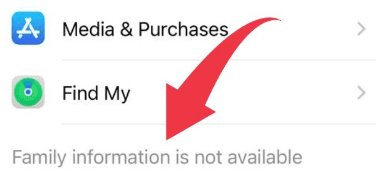
Pourquoi les informations familiales ne sont-elles pas disponibles sur mon iPhone ?
Si les informations familiales ne sont absentes de votre iPhone, cela est généralement dû à :
- Il semble y avoir un souci avec les paramètres de votre réseau ou de votre téléphone.
- La fonctionnalité de Partage familial est désactivée ou mal configurée.
- Vous utilisez un compte Apple qui n'est pas associé à une famille.
- L'option d'achat partagé est désactivée ou les achats sont masqués.
Comment réparer les informations familiales non disponibles sur iPhone ?
1 Vérifier votre connexion Internet
1 . Vérifiez votre connexion Wi-Fi en redémarrant votre réseau sans fil.
2 . Connectez-vous à un autre réseau.
3 . Si le WiFi ne fonctionne pas, veuillez utiliser les données cellulaires.
4 . Désactivez le VPN s'il est en cours d'utilisation.
5 . Si besoin est, réinitialisez les paramètres réseau.
2 Vérifier vos paramètres de partage familial
Sur votre iPhone, accédez aux « Réglages » puis sélectionnez « Famille ». Si le Partage familial est activé, vous pourrez consulter les informations relatives à votre famille ainsi que les noms de tous les membres qui en font partie.
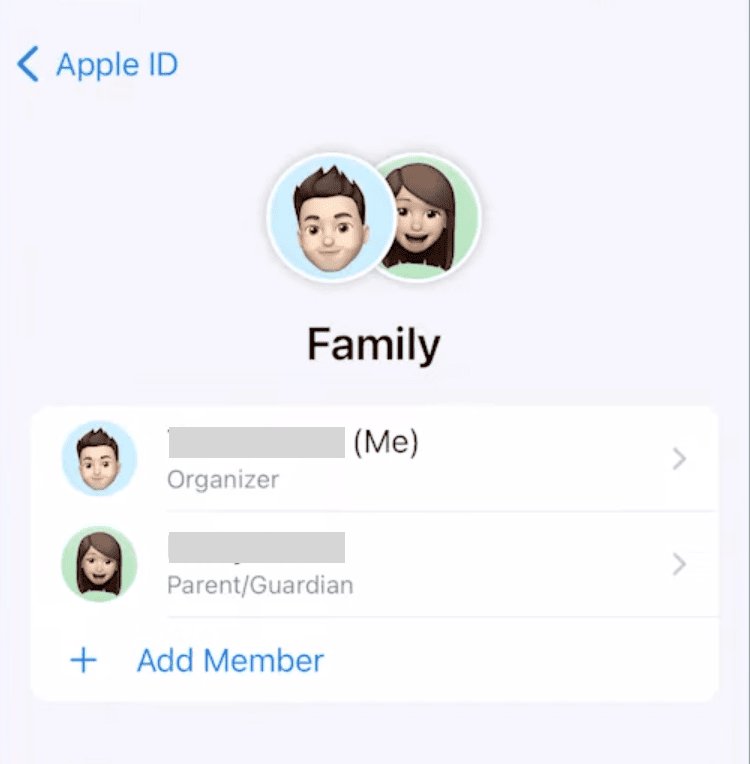
Si vous ne visualisez pas ce qui a été mentionné précédemment, cela signifie que le Partage familial est désactivé. Dans ce cas, un écran contextuel s'affichera pour vous permettre de le configurer. Appuyez sur « Configurer votre famille » et suivez les instructions à l'écran pour activer le Partage familial.
3 Mauvais identifiant Apple
Si les informations familiales ne sont pas accessibles après avoir suivi ces étapes, cela peut être dû au fait que vous utilisez un identifiant Apple qui n'est pas destiné au partage de contenu.
Il s'agit d'une situation fréquente. Pour y remédier, il vous suffit de vous déconnecter, puis de vous reconnecter avec vos identifiants Apple corrects.
1 . Accédez aux « Réglages » puis sélectionnez « Votre nom ».
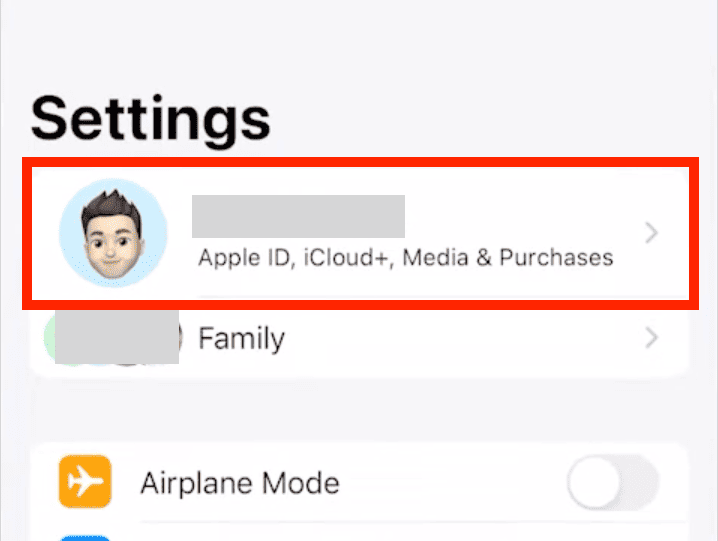
2 . Choisissez l'option « Contenu multimédia et achats ».
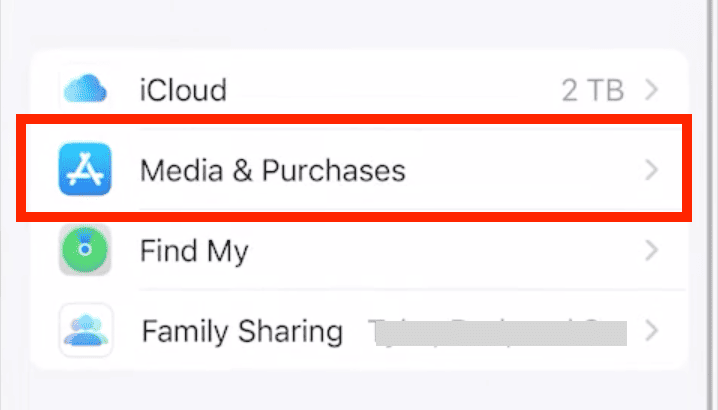
3 . Choisissez l'option « Se déconnecter » puis confirmez votre choix.
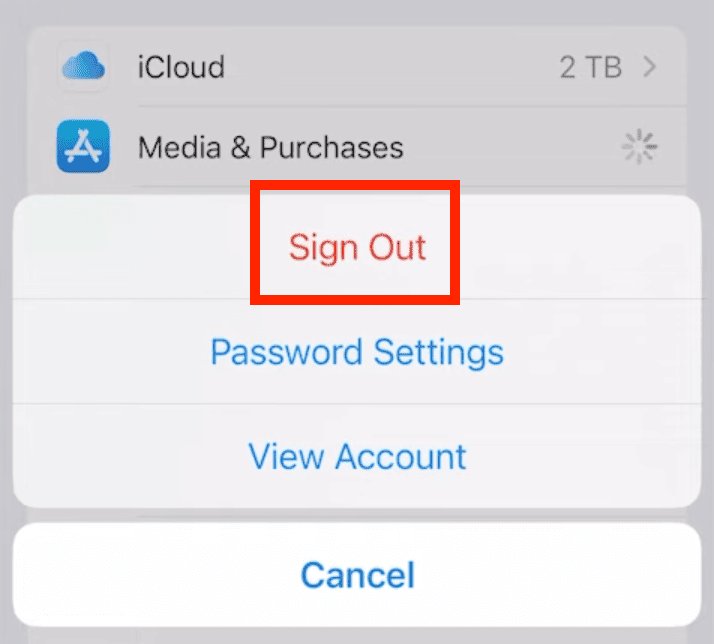
4 . Cliquez à nouveau sur « Contenu multimédia et achats ». Appuyez sur « Vous n'êtes pas < votre nom > ? » pour vous reconnecter avec un autre identifiant Apple.
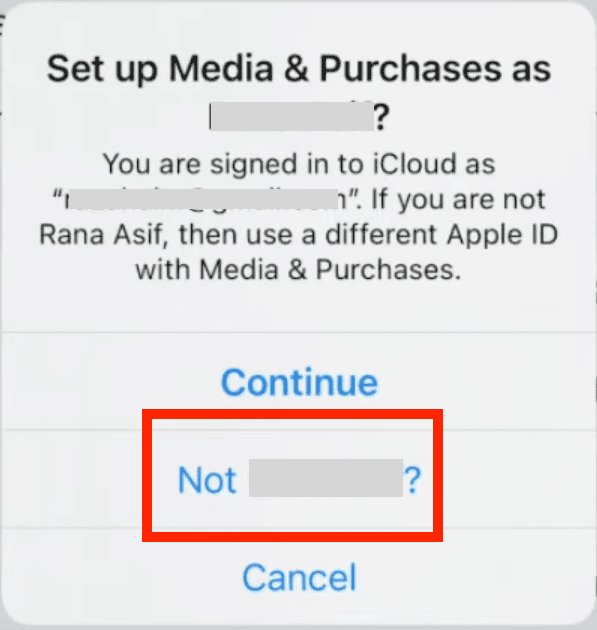
Veuillez patienter quelques minutes afin que la synchronisation s'effectue, puis vérifiez l'apparition des options de Partage familial.
4 Vérifier les paramètres de Temps d'écran
Si vous avez configuré des restrictions de modification de compte dans les paramètres de Temps d'écran, vous ne pourrez pas effectuer de changements dans le cadre du partage familial. Généralement, les parents activent cette restriction sur l'appareil de leur enfant, mais elle doit être désactivée pour accéder aux informations familiales.
1 . Allez aux « Réglages » > « Temps d'écran » > « Contenu et confidentialité ».
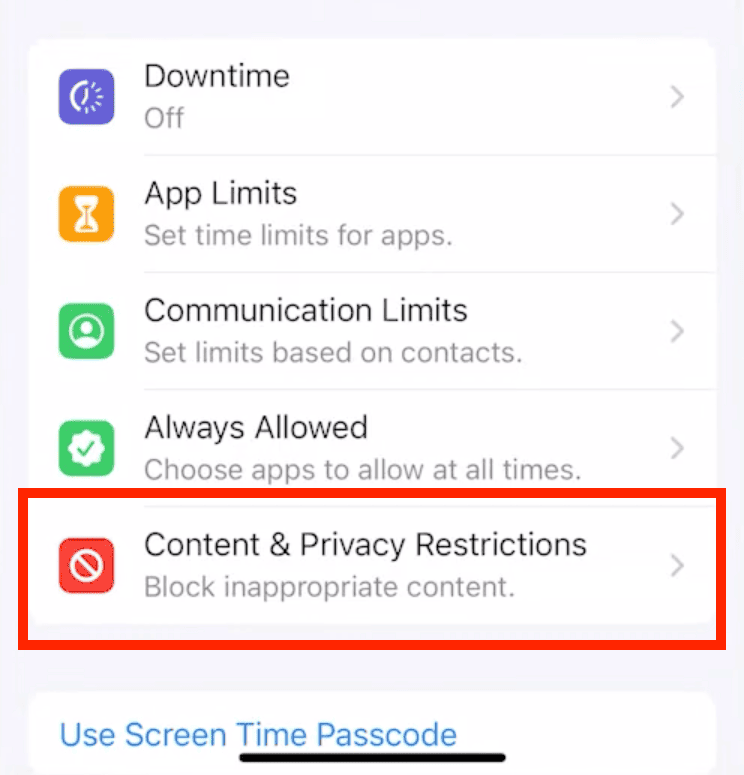
2 . Désactivez l'interrupteur situé à côté de « Activer les restrictions ».
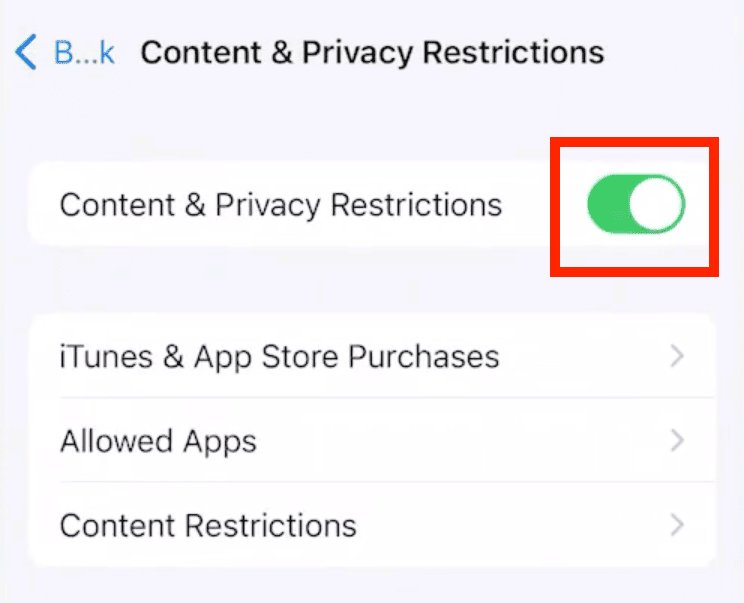
3 . Veuillez saisir votre code d'accès Temps d'écran lorsque vous y êtes invité.
Désormais, vous pouvez personnaliser les paramètres du Partage familial sur votre téléphone. Pensez à réactiver les restrictions du Temps d'écran une fois que vous avez terminé de modifier les réglages nécessaires.
5 Vérifier vos paramètres de Partage des achats
L'achat partagé est un élément clé du Partage familial. Sans une configuration correcte, il ne sera pas possible de partager des applications, de la musique, des livres, des films ou des émissions de télévision avec les autres membres de la famille. Voici comment le mettre en place :
1 . Se rendre aux « Réglages » > « Famille » (ou appuyez « Votre nom » Rt ensuite « Famille »).
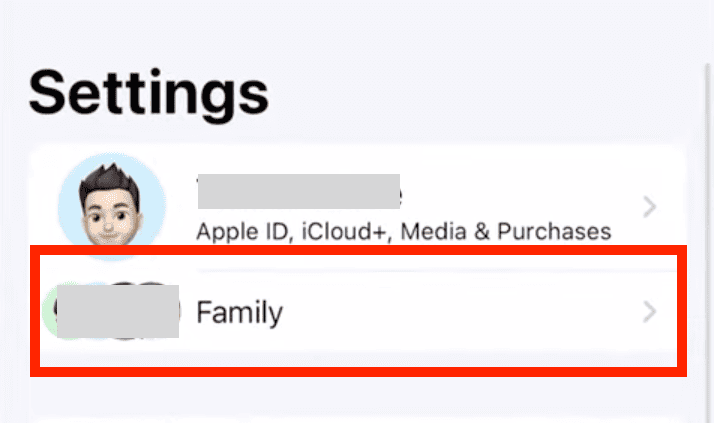
2 . Appuyez sur « Partage des achats »
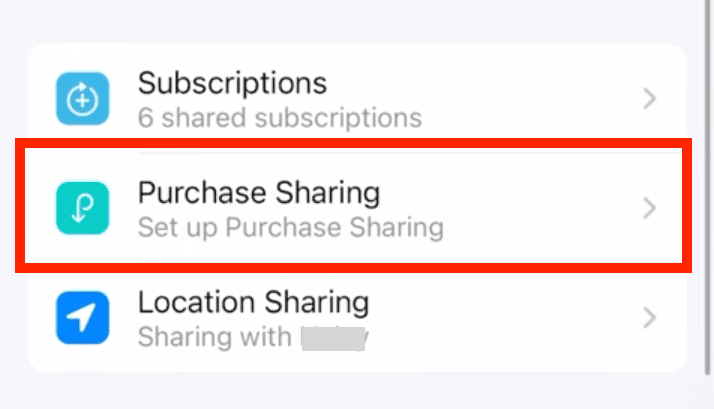
3 . Choisissez une option « Continuer » et suivez les instructions affichées à l'écran pour activer la fonction de Partage d'achats.
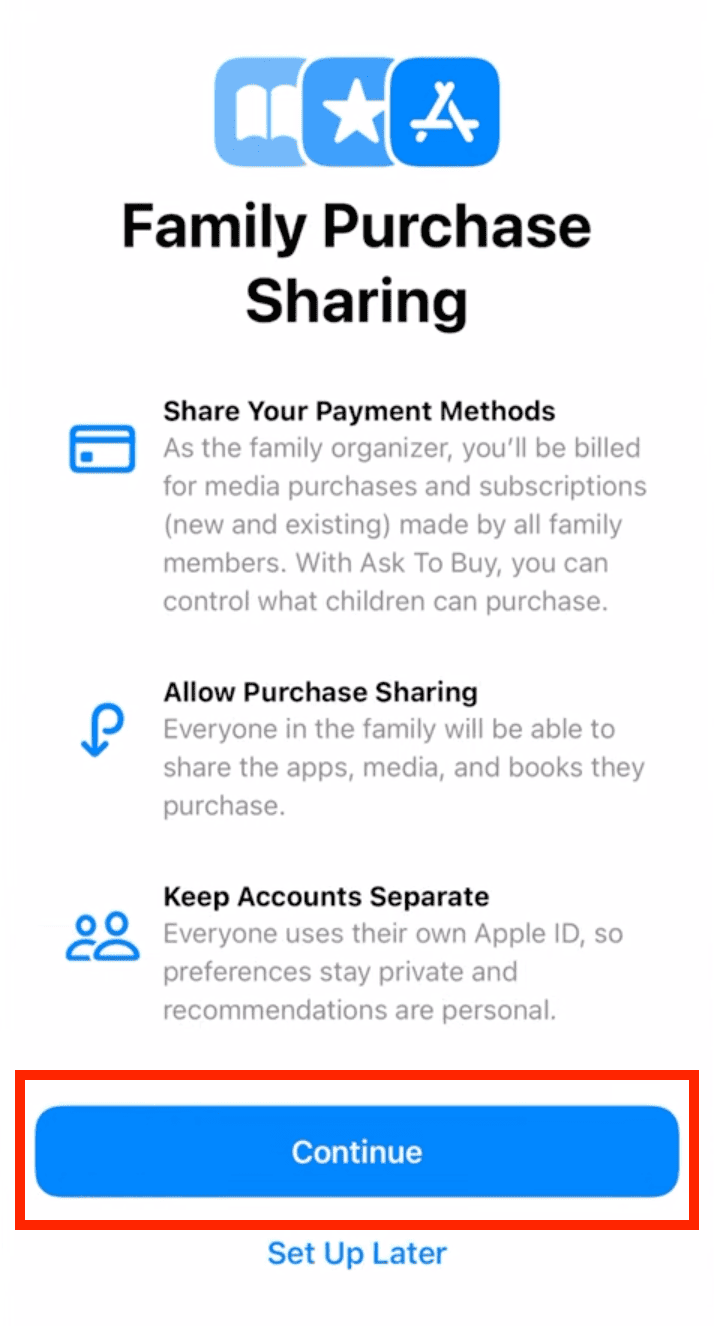
Une fois la configuration effectuée, vérifiez la validité du mode de paiement indiqué. Veillez à ce que tous les membres de la famille aient activé cette fonctionnalité pour garantir une expérience sans accroc.
6 Demander à votre famille si elles cachent des achats
Si un membre de la famille masque une application sur son appareil, aucun autre membre ne pourra la visualiser ou la télécharger depuis la liste d'applications partagée.
Demander aux membres de la famille de vérifier leurs achats masqués et de révéler le contenu que vous souhaitez partager de la manière suivante :
1 . Accédez à « App Store » et cliquez sur « Mon compte » (icône de profil) située en haut.
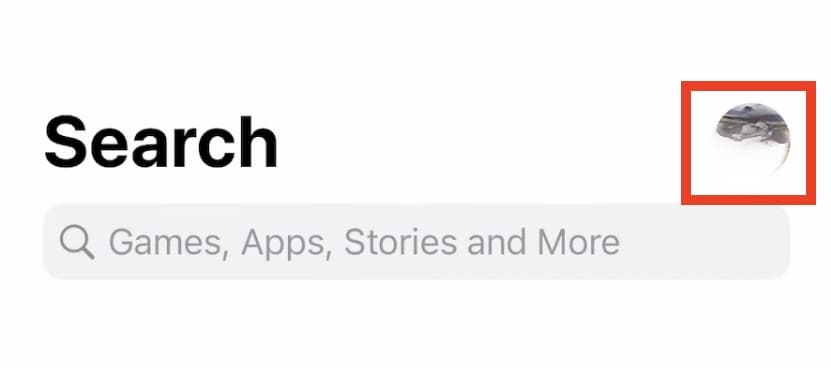
2 . Veuillez appuyer sur « Nom d'identifiant Apple ».
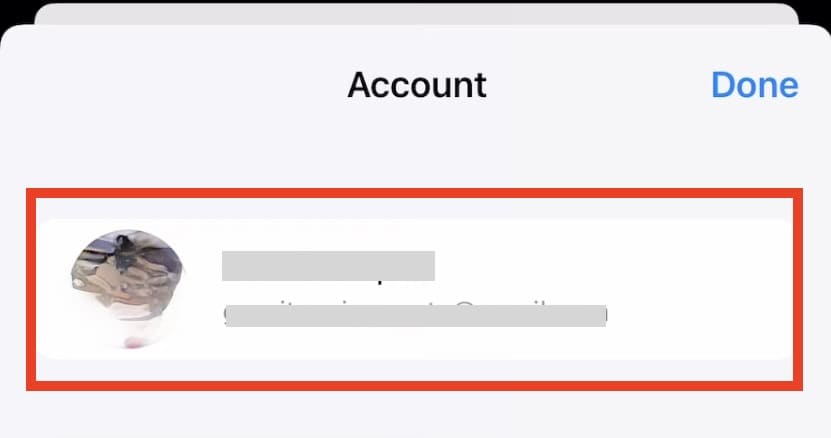
3 . Faites défiler vers le bas et choisissez l'option « Articles masqués ».
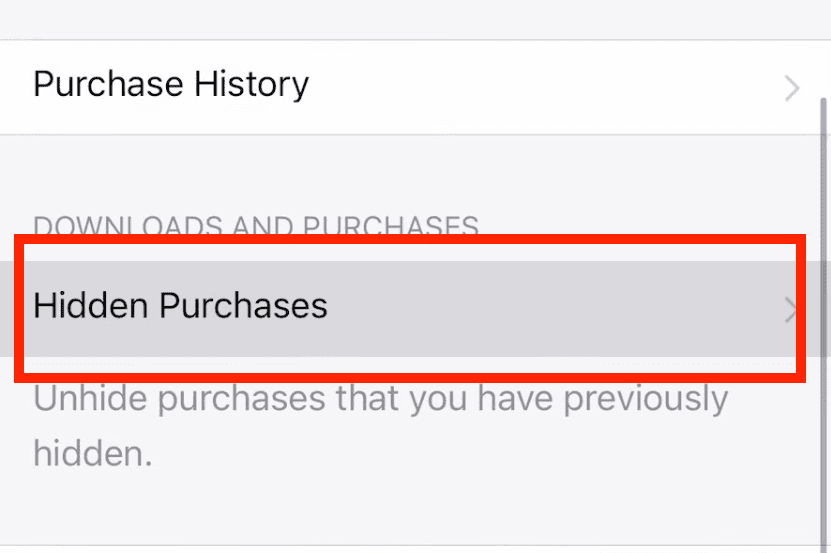
4 . Trouvez l'application que vous souhaitez partager, puis appuyez sur « Afficher ».
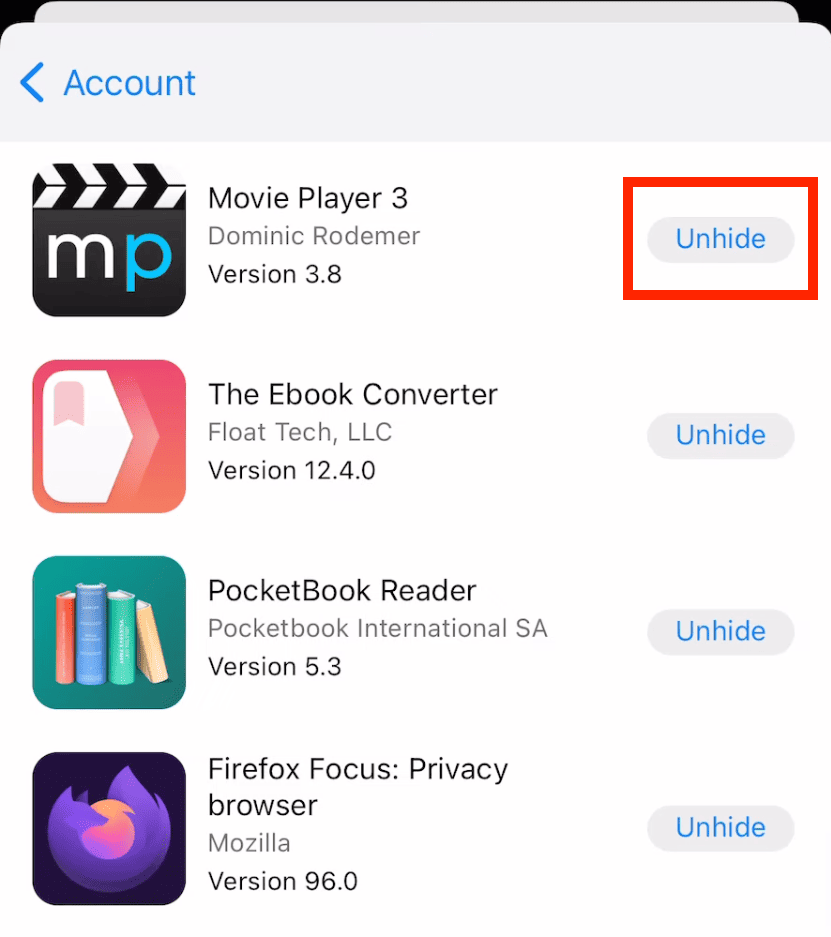
7 Échec temporaire d'iOS ou de l'application
Il arrive parfois que certaines applications ou même iOS lui-même rencontrent des problèmes temporaires qui peuvent affecter le Partage familial. Ces soucis sont généralement résolus automatiquement. Cependant, pour accélérer le processus, vous pouvez :
- Veuillez fermer toutes les applications qui tournent en arrière-plan.
- Vérifiez si l'espace de stockage est suffisant.
- Désactivez le mode économie d'énergie.
- Veuillez redémarrer votre iPhone.
Si toutes ces solutions ne donnent aucun résultat, il ne vous reste plus qu'à patienter un moment et réessayer ultérieurement.
Remarque : Les bugs des applications et du système d'exploitation peuvent apparaître occasionnellement. Cependant, si ces problèmes se répètent fréquemment ou si votre appareil ne fonctionne pas correctement, nous vous recommandons de contacter le support Apple ou de vous rendre dans le magasin Apple le plus proche pour obtenir de l'aide.
8 Vérifier si votre iPhone est supervisé par un profil d'entreprise
Si votre iPhone a été fourni par une entreprise ou un établissement d'enseignement, il est probable que la fonction de supervision soit activée. Cela implique que votre organisation exerce un contrôle supplémentaire sur votre appareil, notamment en imposant des restrictions sur les applications ou en gérant certains paramètres.
Pour vérifier si votre téléphone est sous surveillance, ouvrez les « Réglages » et recherchez un message de supervision affiché en haut de l'écran. Ce message devrait ressembler à : « Cet iPhone est sous la supervision et la gestion de < nom de l'entreprise > ... ».
Vous ne pouvez pas agir de manière significative à ce sujet, si ce n'est en discutant avec votre organisation et en sollicitant la levée de la supervision. Généralement, cela implique l'utilisation d'un mot de passe MDM pour le déverrouillage.
9 Mettre à jour iOS
Les utilisateurs se demandent fréquemment pourquoi les informations familiales ne sont pas accessibles sur leur iPhone, surtout s'ils possèdent un modèle ancien ou n'ont pas effectué de mise à jour d'iOS depuis un certain temps.
Les versions antérieures d'iOS peuvent entraîner des problèmes de compatibilité avec le Partage familial. Il est conseillé de maintenir votre téléphone à jour car Apple corrige fréquemment les bugs impactant les applications et autres fonctionnalités. Pour effectuer la mise à jour d'iOS :
1 . Accédez aux « Réglages », puis sélectionnez « Général » et enfin « Mise à jour logicielle ».
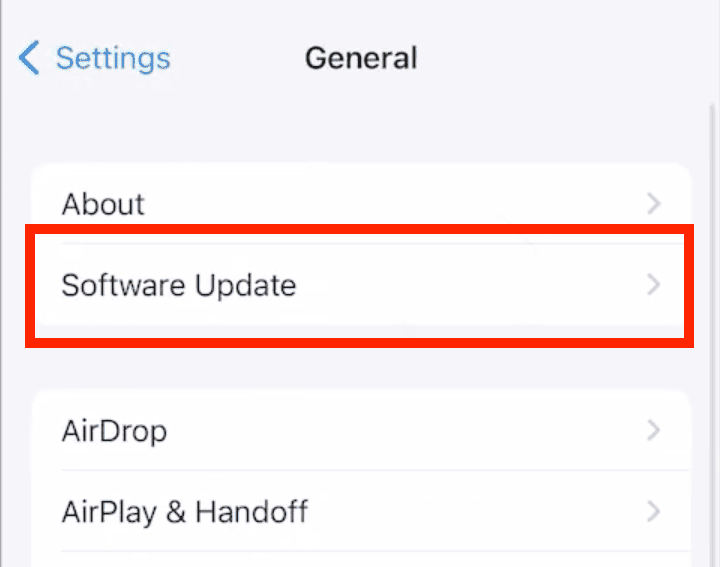
2 . Procédez au téléchargement et à l'installation de toutes les mises à jour disponibles.
3 . Redémarrez votre téléphone puis vérifiez si les informations familiales sont désormais accessibles.
10 Redémarrer votre appareil
Un redémarrage frais peut régler de nombreux problèmes en effaçant les fichiers temporaires et en actualisant les paramètres du système. Avant de continuer, veuillez sauvegarder tout travail en cours pour éviter toute perte. Ensuite, suivez les étapes telles qu'elles sont indiquées :
1 . Appuyez simultanément sur le bouton « Alimentation » et l'un des boutons de volume jusqu'à ce que le curseur s'affiche.
2 . Faites glisser pour éteindre.
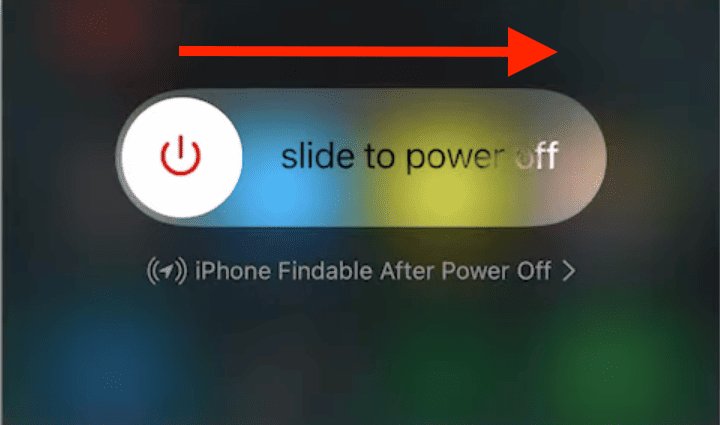
3 . Patientez pendant 30 secondes, ensuite maintenez enfoncé le bouton « Alimentation » pendant quelques secondes afin de le redémarrer.
11 Certaines abonnements ne peuvent pas être partagés
Certains achats et abonnements ne peuvent en aucun cas être partagés, même en cas de configuration correcte. Cette restriction est imposée par les développeurs d'applications et les prestataires de services. Par exemple :
- Abonnements personnels pour Apple Music.
- Certains abonnements à des applications tierces, tels que les profils individuels Netflix ou les comptes personnels Spotify.
- Achats intégrés tels que de l'or et des gemmes.
- Achats cachés par un membre de la famille.
- Abonnements étudiants ou tout ce qui est distribué à travers Apple School Manager.
Consultez les consignes d'Apple concernant le partage de contenu Ici. Si vous tentez de partager l'un des éléments mentionnés dans la catégorie que vous ne pouvez pas partager, c'est que vous avez de la malchance !
12 Contacter le support Apple
Si vous rencontrez des difficultés, n'hésitez pas à contacter l'équipe de support d'Apple, qui est là pour vous aider à résoudre les problèmes spécifiques liés à votre compte. Ils disposent d'outils de dépannage plus approfondis et peuvent vérifier s'il y a des problèmes connus qui pourraient impacter votre compte.
1 . Visitez support.apple.com.
2 . Localisez la rubrique « Bénéficier d’une assistance » et cliquez sur « Commencer dès maintenant ».
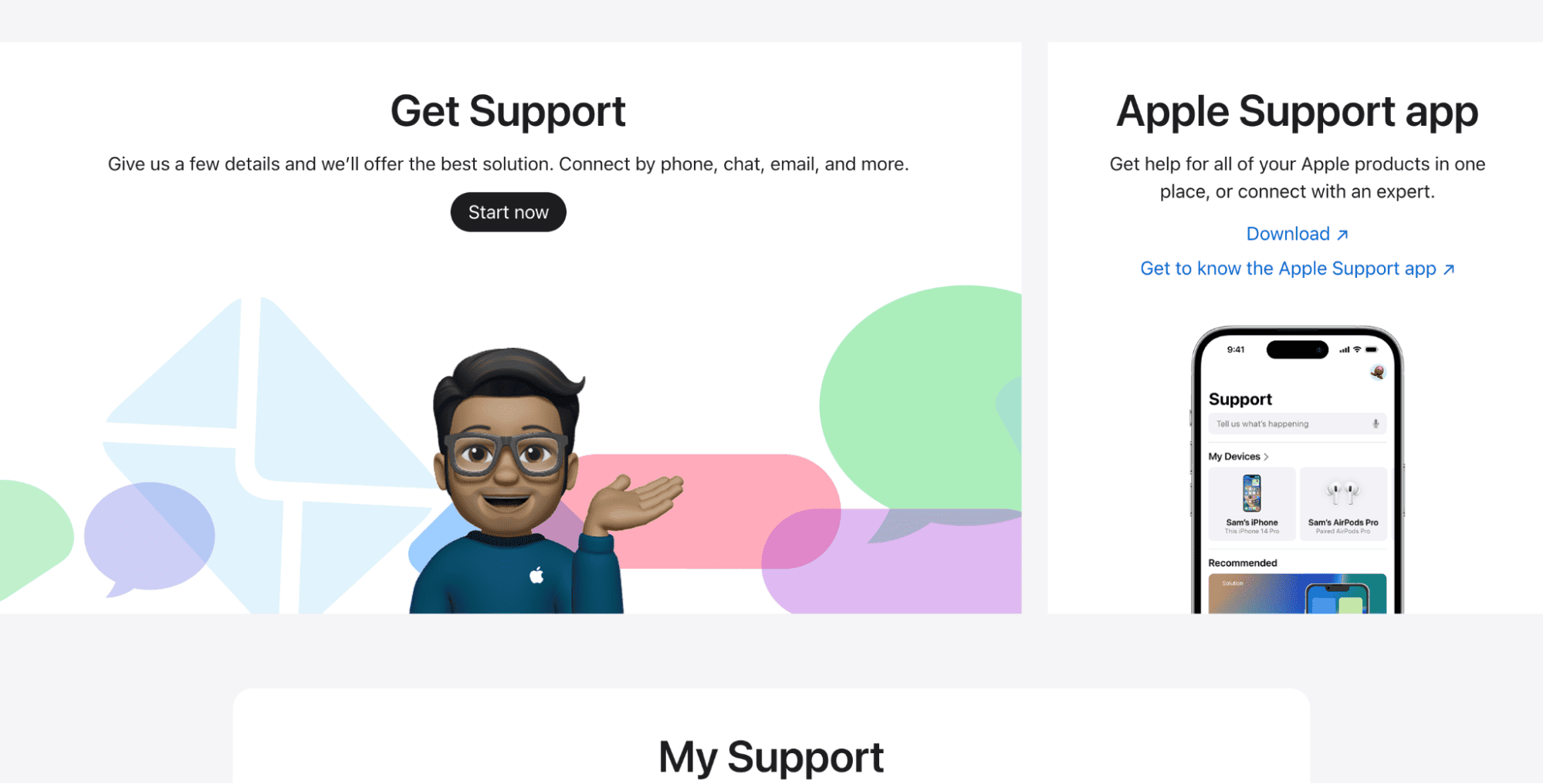
3 . Vous trouverez ici toutes les informations relatives à votre appareil ainsi que les spécifications du support requis.
4 . Vous pouvez même programmer un appel ou une discussion avec le service client d'Apple.
De plus, vous pouvez également contacter le Service client d'Apple sur X, les utilisateurs signalent généralement une réactivité rapide et des solutions satisfaisantes.
La meilleure option en remplacement du partage familial en cas d'indisponibilité
AirDroid Parental Control assure la protection des enfants contre les dangers d'Internet, même en l'absence d'informations familiales. Il offre des fonctionnalités telles que le suivi de position, le blocage d'applications, la mise en miroir de l'écran, un filtrage avancé du contenu, et bien d'autres encore.
Conclusion
Maintenant, vous savez comment corriger l'erreur Infos sur la famille non disponibles sur votre iPhone. Pour commencer, veuillez vérifier des éléments essentiels tels que votre connexion internet et les réglages de votre identifiant Apple. Si les difficultés persistent, nous vous recommandons de contacter le service d'assistance d'Apple pour obtenir une aide personnalisée.
N'oubliez pas de mettre régulièrement à jour votre iOS et de configurer correctement les paramètres du Partage familial afin d'éviter tout problème ultérieur. Si le Partage familial ne répond pas à vos attentes, vous pouvez envisager des solutions alternatives telles que AirDroid Parental Control, qui propose des fonctionnalités de contrôle parental plus avancées.











Laisser une réponse.